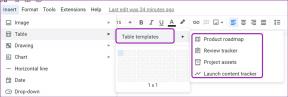Як очистити та скинути кеш DNS в Windows 10
Різне / / November 28, 2021
Ви стикаєтеся з проблемами під час серфінгу в Інтернеті? Веб-сайт, на який ви намагаєтеся перейти, не відкривається? Якщо ви не можете отримати доступ до веб-сайту, причина цієї проблеми може бути через DNS-сервер і його кеш-пам’ять.
DNS або Система доменних імен це ваш найкращий друг, поки ви в мережі. Він перетворює доменне ім’я веб-сайту, який ви відвідали, в IP-адреси, щоб машина могла його зрозуміти. Припустимо, ви відвідали веб-сайт і для цього використали його доменне ім’я. Браузер перенаправить вас на DNS-сервер і збереже IP-адресу веб-сайту, який ви відвідуєте. Локально всередині вашого пристрою є файл запис усіх IP-адрес, тобто веб-сайти, які ви відвідали. Щоразу, коли ви знову спробуєте повторно отримати доступ до веб-сайту, це допоможе вам зібрати всю інформацію швидше, ніж раніше.
Усі IP-адреси представлені у вигляді кешу Кеш DNS Resolver. Іноді, коли ви намагаєтеся отримати доступ до сайту, замість того, щоб отримати швидші результати, ви не отримуєте результату взагалі. Таким чином, вам потрібно очистити кеш-перезавантажувач DNS, щоб отримати позитивний результат.
Існує кілька поширених причин, через які з часом кеш DNS виходить з ладу. Можливо, веб-сайт змінив свою IP-адресу, і оскільки у ваших записах є старі записи. Отже, у вас може бути стара IP-адреса, що спричиняє проблеми під час спроби встановити з’єднання.Інша причина - зберігання поганих результатів у вигляді кешу. Іноді ці результати зберігаються завдяки Підробка DNS і отруєння, що закінчується нестабільними інтернет-з’єднаннями. Можливо, із сайтом все добре, і проблема в кеші DNS на вашому пристрої. Кеш DNS може бути пошкоджений або застарілий, і ви можете не мати доступу до сайту. Якщо щось із цього сталося, вам може знадобитися очистити та скинути кеш розв’язання DNS для кращих результатів.
Так само, як і кеш розпізнавача DNS, на вашому пристрої є два інших кеша, які ви можете очистити та скинути, якщо потрібно. Це такі Кеш пам'яті та кеш мініатюр. Кеш пам'яті містить кеш даних із системної пам'яті. Кеш мініатюр містить мініатюри зображень і відео на вашому пристрої, а також мініатюри видалених. Очищення кешу пам’яті звільняє частину системної пам’яті. Очищення кешу мініатюр може створити вільне місце на ваших жорстких дисках.

Зміст
- Як очистити та скинути кеш DNS в Windows 10
- Спосіб 1. Використовуйте діалогове вікно «Виконати».
- Спосіб 2: Використання командного рядка
- Спосіб 3: Використання Windows Powershell
- Що робити, якщо кеш DNS не очищається або не очищається?
Як очистити та скинути кеш DNS в Windows 10
Існує три способи очищення кешу розпізнавача DNS у Windows 10. Ці методи вирішать ваші проблеми з Інтернетом і допоможуть вам отримати стабільне та робоче з’єднання.
Спосіб 1. Використовуйте діалогове вікно «Виконати».
1. Відкрийте Біжи діалогове вікно за допомогою комбінації клавіш Ключ Windows + Р.
2. Тип ipconfig /flushdns в коробку і натисніть в порядку кнопку або Введіть коробка.
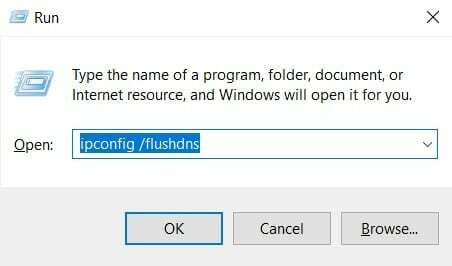
3. А поле cmd на мить з’явиться на екрані та підтвердить це кеш DNS буде успішно очищено.
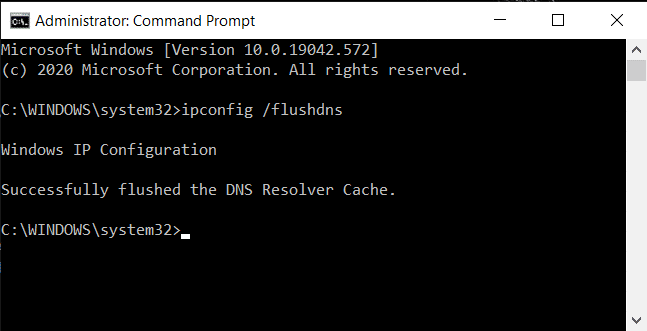
Спосіб 2: Використання командного рядка
Якщо ви не використовуєте обліковий запис адміністратора для входу в Windows, переконайтеся, що у вас є доступ до або ви створюєте новий обліковий запис адміністратора, оскільки для очищення DNS вам знадобляться права адміністратора кеш. В іншому випадку відобразиться командний рядок Помилка системи 5 і ваш запит буде відхилено.
За допомогою командного рядка ви можете виконувати різні інші функції, пов’язані з кешом DNS та вашою IP-адресою. Вони включають перегляд поточного кешу DNS, реєстрацію кешу DNS у файлах хоста, звільнення поточних налаштувань IP-адреси, а також запит і скидання IP-адреси. Ви також можете ввімкнути або вимкнути кеш DNS лише одним рядком коду.
1. Введіть cmd на панелі пошуку Windows і натисніть «Запустити від імені адміністратора”, щоб відкрити командний рядок з підвищеними можливостями. Не забудьте запустити командний рядок від імені адміністратора, щоб ці команди працювали.

2. Коли з’явиться екран команди, введіть команду ipconfig /flushdns і вдарив по Введіть ключ. Після того, як ви натиснете Enter, ви побачите вікно підтвердження, яке підтверджує успішне очищення кешу DNS.
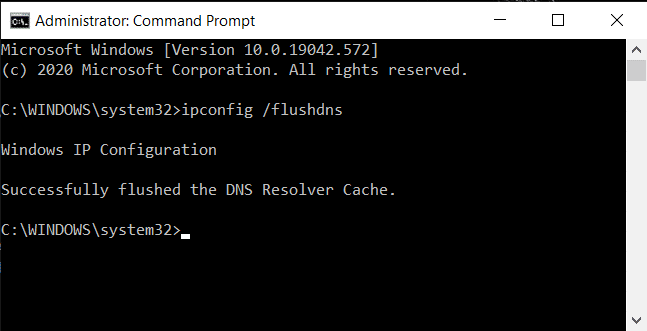
3. Після завершення перевірте, чи очищено кеш DNS чи ні. Введіть команду ipconfig /displaydns і вдарив по Введіть ключ. Якщо залишилися записи DNS, вони відображаються на екрані. Крім того, ви можете використовувати цю команду в будь-який час, щоб перевірити записи DNS.

4. Якщо ви хочете вимкнути кеш DNS, введіть команду мережевий кеш DNS зупинки в командному рядку і натисніть клавішу Enter.
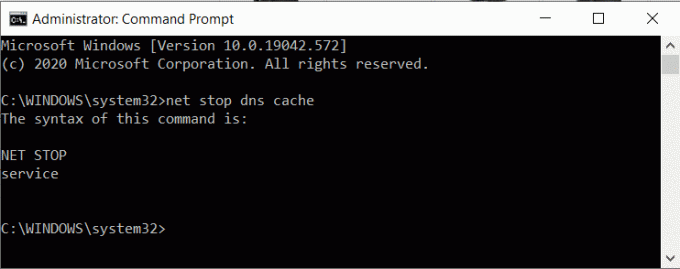
5. Далі, якщо ви хочете ввімкнути кеш DNS, введіть команду net start dnscacheу командному рядку та натисніть Введіть ключ.
Примітка: Якщо ви вимкнете кеш DNS і забудете його знову увімкнути, він запуститься автоматично після перезавантаження системи.
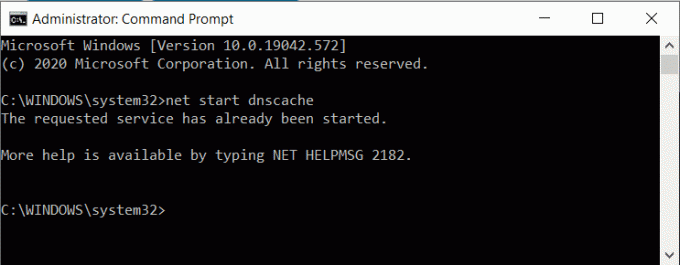
Ви можете використовувати ipconfig /registerdns для реєстрації кешу DNS у вашому файлі Hosts. Інший є ipconfig /оновити який скине налаштування та запитає нову IP-адресу. Для зняття поточних налаштувань IP-адреси використовуйте ipconfig /release.
Спосіб 3: Використання Windows Powershell
Windows Powershell є найпотужнішим командним рядком, наявним в ОС Windows. За допомогою PowerShell ви можете зробити набагато більше, ніж за допомогою командного рядка. Ще одна перевага Windows Powershell полягає в тому, що ви можете очистити кеш DNS на стороні клієнта, тоді як ви можете очистити локальний кеш DNS лише в командному рядку.
1. відчинено Windows Powershell за допомогою діалогового вікна Виконати або Пошук Windows бар.

2. Якщо ви хочете очистити кеш на стороні клієнта, введіть команду Clear-DnsClientCache в Powershell і натисніть Введіть кнопку.

3. Якщо ви хочете очистити лише кеш DNS на робочому столі, введіть Очистити кеш DnsServer і вдарив по Введіть ключ.
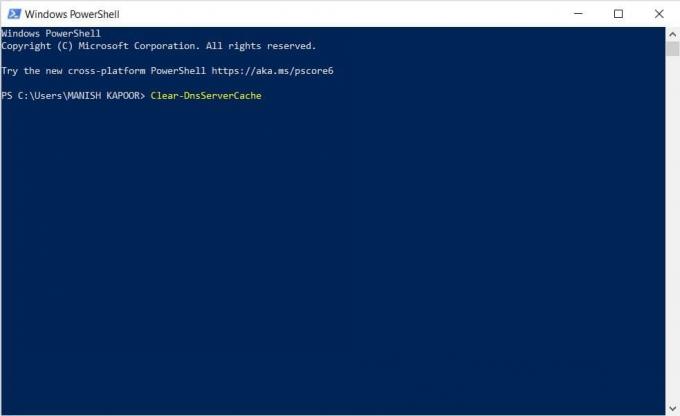
Що робити, якщо кеш DNS не очищається або не очищається?
Іноді ви не зможете очистити або скинути кеш DNS за допомогою командного рядка, це може статися через те, що кеш DNS вимкнено. Отже, вам потрібно спочатку ввімкнути його, перш ніж знову очищати кеш.
1. Відкрийте Біжи діалогове вікно та введіть services.msc і натисніть Enter.

2. Шукати Служба DNS-клієнтів у списку, клацніть правою кнопкою миші та виберіть Властивості.

4. В Властивості вікно, перейдіть на Генеральний табл.
5. Встановіть Тип запуску варіант до автоматичний, а потім натисніть на в порядку щоб підтвердити зміни.
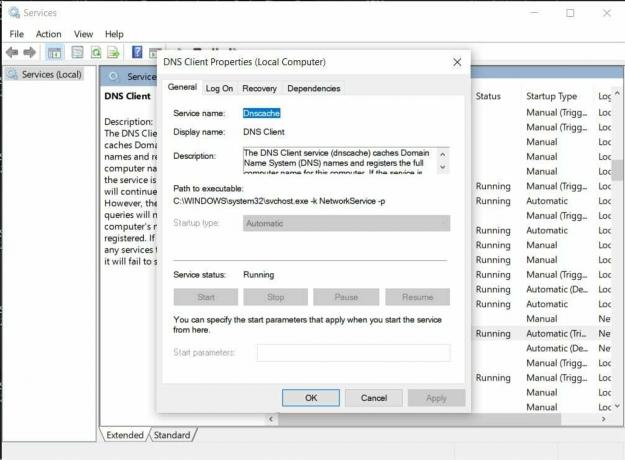
Тепер спробуйте очистити кеш DNS, і ви побачите, що команда успішно виконується. Аналогічно, якщо ви хочете з якоїсь причини вимкнути кеш DNS, змініть тип запуску на Вимкнути.
Рекомендовано:
- Швидко очистити весь кеш у Windows 10 [Останній посібник]
- 10 найкращих загальнодоступних DNS-серверів у 2021 році: порівняння та огляд
- 3 способи змінити налаштування DNS в Windows 10
Сподіваємося, що ця стаття була корисною і ви змогли очистити та скинути кеш DNS в Windows 10. Якщо у вас все ще залишилися запитання, не соромтеся задавати їх у розділі коментарів.